Felmeddelandedialogrutor har vanligtvis titelfälttext som innehåller applikationen eller processnamnet som genererade felet. Du kan ibland stöta på en situation där en dialogruta med felmeddelanden visas utan text i titelfältet, vilket gör att användaren kan gissa vilket program som orsakade felet.

Fig 1: Dialogrutan med felmeddelanden utan textfält.
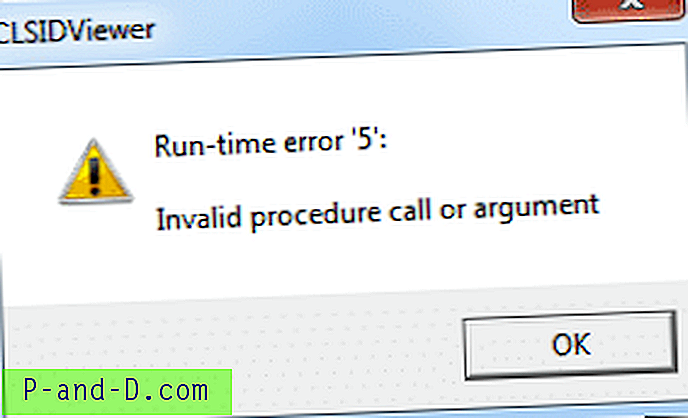
Fig 2: Dialogrutan med felmeddelanden med titelraden.
Använda Process Explorer - "Hitta Windows Process" -knappen
Föreställ dig att det finns cirka 25 processer som visas i Task Manager och att avsluta var och en i taget för att spåra källprocessen är en svår uppgift. För att spåra det snabbt använder du Process Explorer. Den har en " Find Windows-process " -knapp (bulls-eye) som låter dig veta processnamnet på ett fönster som för närvarande är öppet.
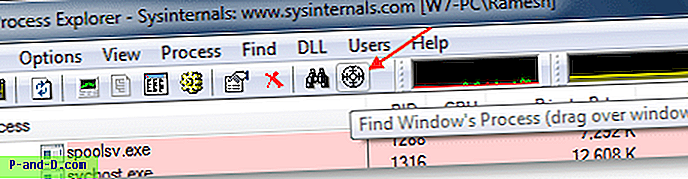
Ladda ner Process Explorer och kör det.
Klicka på tjur-ögonknappen i verktygsfältet, dra och släpp den i målfönstret (dvs. felmeddelandedialogen som du vill spåra.) För att göra detta möjligt måste du först hålla felmeddelandefönstret och Process Explorer sida vid sida sida.
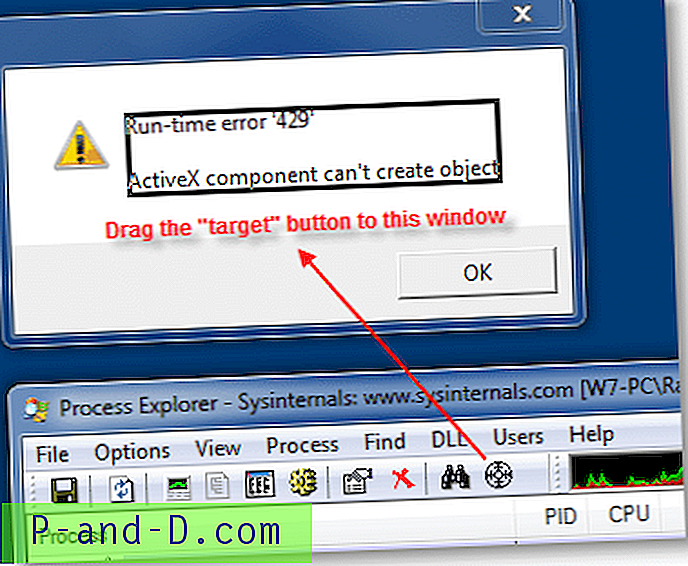
Process Explorer belyser automatiskt processnamnet som äger målfönstret.
Om markeringen inte sker, starta om Process Explorer upphöjd (Klicka på Arkiv-menyn och klicka sedan på "Visa detaljer för alla processer") och försök igen, bara om källprocessen som orsakade felet körs upphöjd.
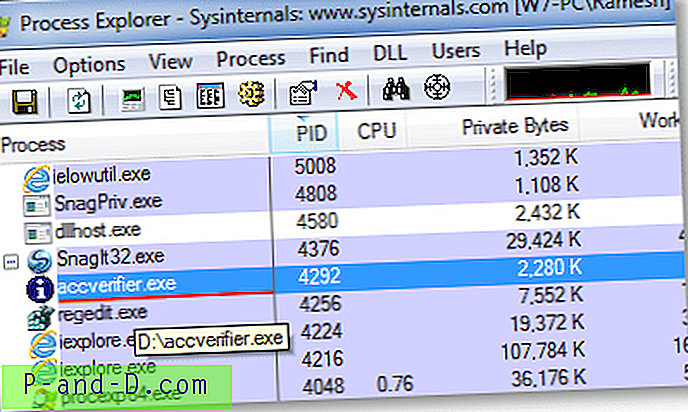
Om du vill veta mer om processen dubbelklickar du på den och tittar på fliken "Bild".
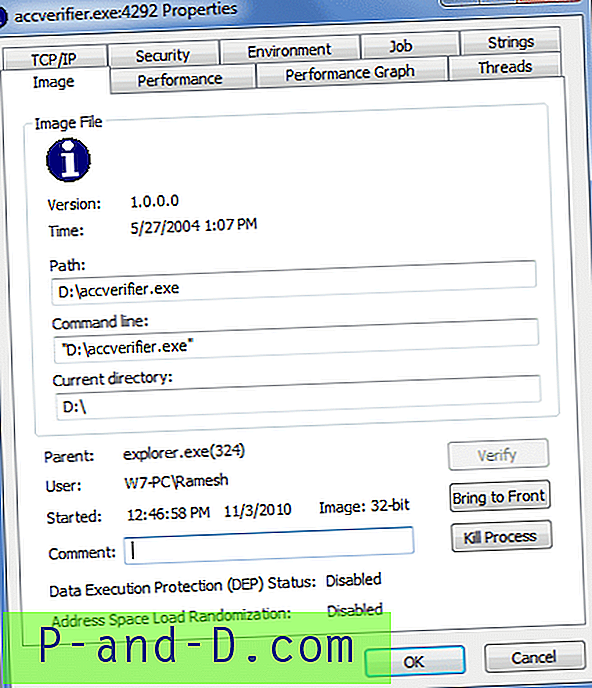
Nu vet du vilket program som har tagit upp det felmeddelandet. Börja din felsökning härifrån!





